ps怎么制作逼真的褶皱纸张质感的背景图?想要设计类似牛皮纸褶皱效果,该怎么制作呢?使用ps很容易实现,下面我们就来看看详细的教程,需要的朋友可以参考下
今天我们就来看看使用ps制作牛皮纸张褶皱效果的方法,教程很简单,请看下文详细介绍。
1、新建一个文件,填充颜色,也可以用下载好的图片,滤镜--渲染--云彩

2、滤镜--渲染--分层云彩

3、可多次操作分层云彩的命令来达到自己需要的结

4、滤镜--风格化--浮雕效果
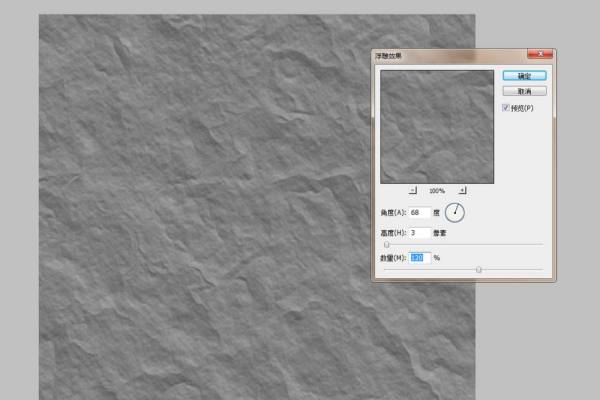
5、图像--调整--色阶

6、图像--调整--色相饱和度

最终效果图

相关推荐:
以上就是ps怎么制作逼真的褶皱纸张质感的背景图?的详细内容,更多请关注0133技术站其它相关文章!








